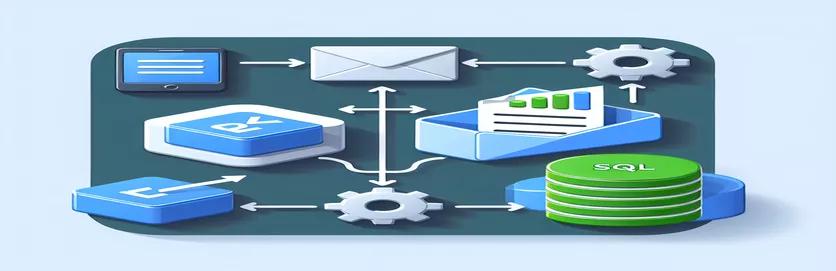તમારા ડેટા વર્કફ્લોને સુવ્યવસ્થિત કરવું
દરરોજ, એસક્યુએલ સર્વર પરના ઇમેઇલ જોડાણમાંથી ડેટાને મેન્યુઅલી મેનેજ કરવાનું કાર્ય કંટાળાજનક અને સમય માંગી શકે છે. આમાં એક્સેલ ફાઇલ સાથેનો ઈમેઈલ મેળવવો, તેને નિર્ધારિત ફોલ્ડરમાં સેવ કરવો, પ્રથમ કોલમને દૂર કરીને ડેટાની હેરફેર કરવી અને પછી તેને ડેટાબેઝમાં આયાત કરવાનો સમાવેશ થાય છે.
કાર્યક્ષમતામાં સુધારો કરવા અને ભૂલોનું જોખમ ઘટાડવા માટે, આ પ્રક્રિયાને સ્વચાલિત કરવી એ એક વ્યવહારુ ઉકેલ છે. SSIS (SQL સર્વર ઇન્ટિગ્રેશન સર્વિસિસ) અથવા Microsoft Power Automate જેવા સાધનોનો લાભ લઈને, તમે એક એવી સિસ્ટમ સેટ કરી શકો છો જે આ કાર્યોને આપમેળે સંભાળે છે, દરરોજ સવારે મૂલ્યવાન સમય બચાવે છે.
| આદેશ | વર્ણન |
|---|---|
| ImapClient | ઇમેઇલ્સને ઍક્સેસ કરવા અને મેનેજ કરવા માટે IMAP સર્વર સાથે કનેક્શન શરૂ કરે છે. |
| SearchCondition.Unseen() | ફક્ત નવા ડેટાની પ્રક્રિયા કરવા માટે ઉપયોગી એવા ઇમેઇલ્સને ફિલ્ટર કરે છે કે જેને વાંચેલા તરીકે ચિહ્નિત કરવામાં આવ્યા નથી. |
| GetMessage(uid) | તેના અનન્ય ID દ્વારા ઓળખાયેલ ઈમેલ સંદેશ પુનઃપ્રાપ્ત કરે છે. |
| File.Create() | ઉલ્લેખિત પાથ પર ફાઇલ બનાવે છે અથવા ઓવરરાઇટ કરે છે, સ્થાનિક રીતે જોડાણોને સાચવવા માટે અહીં વપરાય છે. |
| app.LoadPackage() | એક્ઝેક્યુશન માટે ફાઇલ સિસ્ટમમાંથી SSIS પેકેજ લોડ કરે છે. |
| pkg.Execute() | લોડ કરેલા SSIS પેકેજને એક્ઝિક્યુટ કરે છે જે ડેટા ટ્રાન્સફોર્મેશન અને લોડિંગ જેવા કાર્યો કરી શકે છે. |
| Save email attachments | પાવર ઓટોમેટ એક્શન કે જે ઈમેઈલમાંથી એટેચમેન્ટને ઉલ્લેખિત OneDrive ફોલ્ડરમાં સ્ટોર કરે છે. |
| Run script | એક્સેલ ફાઇલોને સંશોધિત કરવા માટે એક્સેલ ઓનલાઇન સ્ક્રિપ્ટ ચલાવે છે, જેમ કે કૉલમ કાઢી નાખવી. |
| Insert row | પાવર ઓટોમેટમાં એસક્યુએલ સર્વર એક્શન કે જે એસક્યુએલ ડેટાબેઝમાં સીધો ડેટા દાખલ કરે છે. |
સ્ક્રિપ્ટ બ્રેકડાઉન અને વર્કફ્લો સમજૂતી
પૂરી પાડવામાં આવેલ સ્ક્રિપ્ટો રોજિંદા કાર્યોનું ઓટોમેશન દર્શાવે છે જેમાં ઇમેઇલ જોડાણો અને SQL ડેટાબેઝ મેનેજમેન્ટ સામેલ છે. પ્રથમ સ્ક્રિપ્ટ SSIS નો ઉપયોગ કરે છે, સાથે શરૂ થાય છે ImapClient ઇમેઇલ સર્વર સાથે જોડાણ સ્થાપિત કરવા માટે આદેશ. ઈમેલ પુનઃપ્રાપ્તિને સ્વચાલિત કરવા માટે આ મહત્વપૂર્ણ છે. એકવાર કનેક્ટ થઈ જાય, તે ઉપયોગ કરે છે SearchCondition.Unseen() ન વાંચેલા ઈમેઈલ માટે ફિલ્ટર કરવા માટે, ખાતરી કરો કે દરરોજ ફક્ત નવા જોડાણો પર પ્રક્રિયા કરવામાં આવે છે. સ્ક્રિપ્ટ પછી કામ કરે છે GetMessage(uid) આ ઇમેઇલ્સને તેમના અનન્ય ઓળખકર્તાઓના આધારે મેળવવા માટે.
ઇમેઇલ્સ પુનઃપ્રાપ્ત કર્યા પછી, સ્ક્રિપ્ટ સ્થાનિક રીતે જોડાણોને સાચવવા પર ધ્યાન કેન્દ્રિત કરે છે File.Create(), જે ફાઇલ કામગીરીને સુરક્ષિત અને અસરકારક રીતે હેન્ડલ કરવા માટે જરૂરી છે. SSIS પેકેજ, સાથે લોડ થયેલ છે app.LoadPackage(), આદેશનો ઉપયોગ કરીને એસક્યુએલ ડેટાબેઝમાં ડેટાને હેરફેર અને આયાત કરવા માટે ચલાવવામાં આવે છે pkg.Execute(). તેનાથી વિપરીત, પાવર ઓટોમેટ સ્ક્રિપ્ટ સમાન કાર્યોને સ્વચાલિત કરે છે પરંતુ ક્લાઉડ-આધારિત વાતાવરણમાં, જેવી ક્રિયાઓનો ઉપયોગ કરીને Save email attachments ફાઇલોને OneDrive પર ખસેડવા માટે, અને Run script ડેટાબેઝ નિવેશ પહેલા ડેટાને પ્રીપ્રોસેસ કરવા માટે Excel Online માં.
ઑટોમેટીંગ એક્સેલ ફાઇલ એકીકરણ ઇમેઇલ થી SQL
SQL સર્વર એકીકરણ સેવાઓ (SSIS) સ્ક્રિપ્ટ
// Step 1: Define the connection to the mail serverstring mailServer = "imap.yourmail.com";string email = "your-email@example.com";string password = "yourpassword";// Step 2: Connect and fetch emailsusing (ImapClient client = new ImapClient(mailServer, email, password, AuthMethod.Login, 993, true)){IEnumerable<uint> uids = client.Search(SearchCondition.Unseen());foreach (uint uid in uids){var message = client.GetMessage(uid);// Process each attachmentforeach (var attachment in message.Attachments){// Save the Excel file locallyusing (var fileStream = File.Create(@"C:\temp\" + attachment.Name)){attachment.ContentStream.CopyTo(fileStream);}// Run the SSIS package to process the fileDtsRuntime.Application app = new DtsRuntime.Application();Package pkg = app.LoadPackage(@"C:\SSIS\ProcessExcel.dtsx", null);pkg.Execute();}}}
પાવર ઓટોમેટ દ્વારા એક્સેલ ટુ એસક્યુએલ ઓટોમેશન
પાવર ઓટોમેટ ફ્લો વર્ણન
// Step 1: Trigger - When a new email arrivesWhen a new email is received (Subject Filter: 'Daily Excel Report')// Step 2: Action - Save attachments to OneDriveSave email attachments to: 'OneDrive/EmailAttachments'// Step 3: Action - Remove first column from ExcelUse Excel Online (Business) action: 'Run script' (Script to delete the first column)// Step 4: Action - Insert data into SQL databaseUse SQL Server action: 'Insert row' (Set connection and target database)// Step 5: Condition - If success, send confirmation emailIf action is successful, send email: 'Data upload complete'// Step 6: Error Handling - If failure, send error notificationIf error occurs, send email: 'Error in data processing'
ઓટોમેશન દ્વારા ડેટા મેનેજમેન્ટને વધારવું
ઓટોમેશનના ક્ષેત્રમાં વધુ અન્વેષણ કરવું, ખાસ કરીને SSIS અને પાવર ઓટોમેટ સાથે, કાર્યક્ષમતા વધારવા અને ડેટા હેન્ડલિંગમાં મેન્યુઅલ વર્કલોડ ઘટાડવા પર તેમની નોંધપાત્ર અસર દર્શાવે છે. આ સાધનો માત્ર પુનરાવર્તિત કાર્યોને સ્વચાલિત કરતા નથી પરંતુ મજબૂત ભૂલ હેન્ડલિંગ અને શેડ્યુલિંગ ક્ષમતાઓ પણ રજૂ કરે છે, જે ડેટા અખંડિતતા અને સમયસર અપડેટ્સ જાળવવા માટે મહત્વપૂર્ણ છે. આવા સ્વચાલિત વર્કફ્લોને અમલમાં મૂકવાથી માનવીય ભૂલોની સંભાવના નોંધપાત્ર રીતે ઘટાડી શકાય છે, ડેટા પ્રોસેસિંગની ઝડપ વધી શકે છે અને કર્મચારીઓને વધુ વિશ્લેષણાત્મક કાર્યો પર ધ્યાન કેન્દ્રિત કરવાની મંજૂરી મળે છે.
આ વ્યૂહાત્મક ઓટોમેશન ખાસ કરીને ફાઇનાન્સ અથવા માર્કેટિંગ જેવા સમયસર ડેટા અપડેટ્સ પર નિર્ભર એવા ક્ષેત્રોમાં પરિવર્તનકારી બની શકે છે. ઉદાહરણ તરીકે, જો ઇનકમિંગ ડેટા ચોક્કસ ગુણવત્તાની તપાસમાં નિષ્ફળ જાય તો સ્વયંસંચાલિત પ્રણાલીઓને ચેતવણીઓ ટ્રિગર કરવા માટે સેટ કરી શકાય છે, જેનાથી ખાતરી થાય છે કે નિર્ણય લેનારાઓને હંમેશા વિશ્વસનીય અને સચોટ માહિતીની ઍક્સેસ હોય છે. ઓટોમેશનનું આ સ્તર માત્ર કામગીરીને સુવ્યવસ્થિત કરતું નથી પરંતુ સંસ્થામાં એકંદર ડેટા ગવર્નન્સ ફ્રેમવર્કને પણ વધારે છે.
ઈમેલ-ટુ-ડેટાબેઝ ઓટોમેશન પર વારંવાર પૂછાતા પ્રશ્નો
- SSIS શું છે?
- SSIS (SQL સર્વર ઇન્ટિગ્રેશન સર્વિસિસ) એ એન્ટરપ્રાઇઝ-લેવલ ડેટા ઇન્ટિગ્રેશન અને ડેટા ટ્રાન્સફોર્મેશન સોલ્યુશન્સ બનાવવા માટેનું પ્લેટફોર્મ છે.
- પ્રક્રિયાઓને સ્વચાલિત કરવા માટે SSIS નો ઉપયોગ કેવી રીતે કરી શકાય?
- SSIS વિવિધ સ્ત્રોતોમાંથી ડેટાબેસેસ અને અન્ય ગંતવ્યોમાં ડેટાને ખસેડવાની અને રૂપાંતરિત કરવાની પ્રક્રિયાને સ્વચાલિત કરી શકે છે, જેવી સુવિધાઓ સાથે Data Flow, Control Flow, અને Error Handling.
- પાવર ઓટોમેટ શું છે?
- પાવર ઓટોમેટ એ Microsoft દ્વારા પ્રદાન કરવામાં આવતી સેવા છે જે ફાઇલોને સમન્વયિત કરવા, સૂચનાઓ મેળવવા, ડેટા એકત્રિત કરવા અને વધુ માટે તમારી મનપસંદ એપ્લિકેશનો અને સેવાઓ વચ્ચે સ્વચાલિત વર્કફ્લો બનાવવામાં મદદ કરે છે.
- પાવર ઓટોમેટ ઈમેલ જોડાણોને કેવી રીતે હેન્ડલ કરે છે?
- પાવર ઓટોમેટ, OneDrive અથવા SharePoint જેવી સેવાઓ પર ઈમેઈલમાંથી જોડાણોને આપમેળે ચોક્કસ ફોલ્ડરમાં સાચવી શકે છે. Save email attachments ક્રિયા
- શું SSIS ડેટા ટ્રાન્સફર દરમિયાન ભૂલોને હેન્ડલ કરી શકે છે?
- હા, SSIS માં મજબૂત એરર હેન્ડલિંગ મિકેનિઝમ્સનો સમાવેશ થાય છે જે ડેટા ટ્રાન્સફરની સમસ્યાઓનું સંચાલન કરી શકે છે, પુનઃપ્રયાસ અથવા ભૂલભરેલા રેકોર્ડના રીડાયરેક્શનને સમીક્ષા માટે અલગ ફાઇલો માટે પરવાનગી આપે છે.
ઓટોમેશન જર્નીનો સારાંશ
રૂટિન ઈમેલ-ટુ-ડેટાબેઝ કાર્યો માટે ઓટોમેશનનો અમલ વ્યવસાયો માટે, ખાસ કરીને જેઓ ડેટાના ઉચ્ચ વોલ્યુમો સાથે કામ કરે છે તેમના માટે પરિવર્તનની સંભાવના પ્રદાન કરે છે. SSIS અને પાવર ઓટોમેટનો ઉપયોગ કરીને, કંપનીઓ મેન્યુઅલ ડેટા એન્ટ્રી દૂર કરી શકે છે, ભૂલોનું જોખમ ઘટાડી શકે છે અને સમયસર અપડેટ્સ સુનિશ્ચિત કરી શકે છે. આ ઓટોમેશન ઓપરેશનલ કાર્યક્ષમતામાં વધારો કરે છે અને સ્ટાફને વધુ વ્યૂહાત્મક કાર્યો પર ધ્યાન કેન્દ્રિત કરવાની મંજૂરી આપે છે, જેનાથી ઉત્પાદકતા અને ડેટાની ચોકસાઈમાં વધારો થાય છે.